Развитие информационных технологий подразумевает усиление кибербезопасности в отношении корпоративных и обычных пользователей. Хакеры могут в любой момент взломать устройство и получить доступ к расположенным на нем данным. Для предотвращения подобных ситуаций компания Samsung создала KNOX. Что это за система, какими преимуществами и недостатками обладает и как выполнить ее удаление, поговорим в статье ниже.
Что такое KNOX
Разработка южнокорейской компании призвана повысить программную и аппаратную безопасность мобильных устройств. Посредством KNOX в системе Android создается отдельная среда, в которой выполняется хранение важных данных, отправляются рабочие сообщения и письма, запускаются одобренные приложения.
Вся информация, помещенная в KNOX, надежно защищена от взлома, фишинга и доступа вредоносного ПО, которое по ошибке может установить пользователь. Шифрование выполняется при использовании 256-битного ключа. А доступ к данным осуществляется после ввода пароля или предоставления отпечатка пальца.
ВОТ ГДЕ SAMSUNG НЕТ РАВНЫХ! | Samsung KNOX
Основной функционал системы KNOX:
- улучшение стандартной системы безопасности Андроид;
- разделение информации на личную и рабочую;
- доверенная загрузка файлов;
- проверка целостности архитектуры;
- расширенные возможности управления приложениями, находящимися в контейнере;
- шифрование файловой системы смартфона;
- работа в виртуальных частных сетях с использованием VPN-клиента.
Дизайн
Отдельного внимания заслуживает использующийся в системе электронный предохранитель, прозванный счетчиком. Он показывает несанкционированное вмешательство: перепрошивку ядра, загрузчика или Recovery на кастомный вариант. Также отображается получение прав суперпользователя.
Срабатывание предохранителя закрывает пользователю возможность оплаты покупок через сервис мобильных платежей. Соответственно закрывается создание безопасного рабочего пространства или получение доступа к сохраненным ранее данным. Извлеченные с системы сведения используются для отказа в предоставлении гарантийного обслуживания, в случае выхода устройства из строя в ходе перепрошивки. Хотя в некоторых смартфонах присутствует возможность сброса счетчика KNOX путем возвращения к заводским настройкам с потерей всей пользовательской информации.
Преимущества и недостатки KNOX
- существенное повышение уровня защиты Андроид;
- простой и интуитивно понятный интерфейс;
- отслеживание утерянного смартфона;
- удаленная блокировка и удаление данных в случае кражи;
- наличие встроенного VPN для скрытия своего местоположения при работе в сети;
- малое влияние на производительность телефона.
- невозможность получения прав суперпользователя для более тонкой настройки смартфона;
- приложения должны устанавливаться исключительно из официального магазина Play Market;
- стабильная работа системы гарантирована только на устройствах компании Samsung.
Разобравшись, что это за программа под названием KNOX, многие пользователи не видят смысла в ее использовании в обычных условиях жизни. В таком случае ее можно удалить, это освободит память телефона и его ресурсы.
Удаление и отключение KNOX
Существует несколько вариантов избавить от оповещений, которые поступают от безопасной среды. Чтобы отключить уведомления, следует воспользоваться утилитой «KNOX Disabler». Ее установка возможна только на рутированных устройствах. После запуска останется нажать кнопку «Disable».
Второй вариант отключения оповещений заключается в применении Android Terminal Emulator. После запуска и предоставления прав суперпользователя, нужно ввести команду «su pm disable com.sec.knox.seandroid».
Посредством популярного приложения Titanium Backup, можно «заморозить» KNOX. Для быстрого нахождения безопасной среды в интерфейсе программы рекомендуется воспользоваться поиском. Выбрав все файлы приложения, достаточно нажать кнопку «Заморозить». После выполнения операции перезапустить смартфон.
Полное удаление KNOX доступно не на всех мобильных устройствах. Чтобы проверить это и, в случае присутствия такой возможности, удалить дополнение, необходимо:
- Запустить KNOX и перейти в настройки.
- Выбрать раздел «Удалить».
- Система предложит создать резервную копию находящихся там данных. Согласиться или отказаться от процедуры.
- Ввести пароль, используемый для входа в защищенную среду.
- Нажать «Далее» и подтвердить операцию.
Видео
Как пользоваться защищенной папкой Samsung
Летом 2017 года представители компании заявили о прекращении поддержки KNOX, порекомендовав пользователям перейти на новый продукт – «Secure Folder». В связи с этим, у части владельцев смартфонов Samsung возник резонный вопрос, как им пользоваться.
На самом деле все очень просто, чтобы активировать защищенную папку, следует:
- Используя ярлык на рабочем столе, запустить приложение.
- Ознакомиться с представленной информация и нажать «Запуск».
- Нажать «Войти» или «Создать».
- Задать пароль, выбрать тип блокировки.
Теперь можно приступать к использованию защищенной папки. Для добавления туда файлов необходимо:
- В запущенном приложении выбрать «Добавить файлы».
- Указать документы в проводнике и нажать «Готово».
- Выбрать действие: переместить или копировать файлы.
Чтобы изъять документы из защищенной папки, потребуется:
- В приложении открыть файл.
- Нажать на три вертикальные точки и выбрать «Переместить из «Защищенная папка».
Описанным методом можно отключить защиту приложений.
Система KNOX в первую очередь разработана для корпоративных клиентов и призвана пресечь промышленный шпионаж. Рядовые пользователи с ее помощью могут защитить личные сведения, а также найти телефон при его утере. На новых смартфонах рекомендуется применять «Secure Folder», поскольку приложение продолжает обновляться и поддерживаться компанией.
Макс Любин
В первой части мы рассмотрели внешние признаки ремонта, которые несложно проверить прямо перед покупкой телефона. Однако, кроме внешних признаков, есть еще и внутренние, или софтовые, которые тоже можно проверить для того, чтобы быть более уверенным в том, что не покупаете телефон, бывший в употреблении.
Если факт обладания новым телефоном для вас принципиален, существует еще несколько способов обезопасить себя от покупки не нового гаджета.
Самое простое и очевидное – проверить соответствие серийных номеров и IMEI на коробке, на корпусе самого устройства, а также в меню телефона.
Для этого в номеронабирателе набираем комбинацию *#06#. Устройство покажет нам номер IMEI, который и необходимо сверить с номером, указанным на коробке и корпусе смартфона.

Если номера на экране не совпадают с номерами на коробке и корпусе, с большой долей вероятности перед вами телефон, который либо прошивали, либо ремонтировали, либо украли.
Проверить, был ли телефон в ремонте, был ли активирован и когда, можно с помощью многочисленных интернет-сервисов. Для этого вам снова потребуется IMEI или серийный номер.
У многих производителей есть официальный сервис, где можно проверить факт наличия электронной гарантии. Вот пример такого сервиса от Samsung (картинка кликабельна). Тут будет указан не только статус гарантии, но и произведенные гарантийные ремонты, если таковые были.

Нередко в ремонт попадают телефоны после неудачных манипуляций с прошивками. В таком случае мастер просто прошивает телефон заводской прошивкой и с чистым сердцем отдает клиенту. Например, у телефонов Samsung есть такой замечательный сервис KNOX, который очень не любят поклонники Root и очень любят мастера сервисных центров, так как этот самый KNOX имеет счетчик, который на данный момент практически нереально обнулить.
То есть, если телефон прошивали, то при входе в режим загрузчика в верхней части экрана будет строка warranty void: 0x1 (2).
В данном случае единица говорит о том, что телефон прошивался, а цифра в скобках означает количество прошивок. Это справедливо для телефонов Samsung с их сервисом KNOX. Также обратите внимание на строку System status. Там должно быть указано «Official». Если там указано «Custom», то, например, Samsung Pay на таком смартфоне работать уже не будет никогда.

Попасть в режим загрузчика можно на выключенном телефоне, зажав определенную комбинацию клавиш. Опять же на примере Samsung, это одновременное зажатие клавиш питания, увеличения громкости и кнопки Home. После включения клавиши не отпускать до появления диалогового меню, в котором вам для продолжения предложат нажать клавишу увеличения громкости.
У смартфонов других производителей сервис KNOX отсутствует, и проверить факт прошивки так просто не выйдет. Однако сам режим загрузчика все равно может поведать о многом.
Часто бывает так, что магазины, продающие даже оригинальные запчасти, берут их из отказного фонда завода-изготовителя, забракованные по тому или иному пункту. В случае с матрицами это могут быть засветы, пятна, следы клея и т.д. Лучше всего это видно на сером фоне.
Для того, чтобы проверить матрицу, необходимо зайти в тестовое меню, набрав в номеронабирателе комбинацию *#0*#. В открывшемся меню находим пункт sub key, кликаем по нему и затем нажимаем клавишу увеличения громкости. Откроется серое поле, на котором можно посмотреть, есть ли дефекты матрицы и цветопередачи.
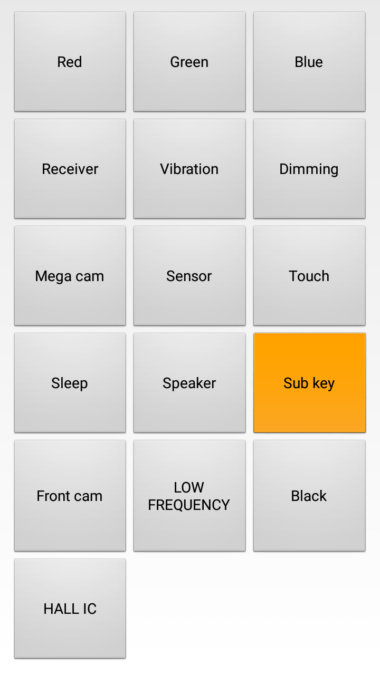
Если вы хотите получить подробную информацию об устройстве и есть возможность установить на телефон ту или иную программу, то в таком случае попробуйте воспользоваться приложением Phone info, которое позволит вывести на экран всю основную информацию об устройстве, включая ту, которая доступна в режиме загрузчика.

Еще одним, но более долгим вариантом проверки новизны телефона является тест батареи на заявленную емкость. Не секрет, что любая батарея имеет определенное количество циклов заряда, что и определяет ее срок жизни. Чем больше циклов прошла батарея, тем меньше ей осталось и тем меньше ее емкость, а значит, время работы. Проверить батарею можно погоняв телефон специальным приложением (но в этом случае сбор статистики может быть весьма долгим). Например, приложением AccuBattery:

Еще один способ — использование специального тестера.
Проверка осуществляется подключением полностью разряженного смартфона к специальному оборудованию, например, Charger Doctor, который можно купить на любой торговой площадке. Такое зарядное устройство в процессе заряда батареи считает принятую ёмкость исходя из времени и величины тока заряда. В этом случае получаем итоговый результат, весьма приближенный к реальным показателям. И если этот самый результат сильно отличается от паспортных данных, то есть повод задуматься о том, сколько уже циклов прошла батарея.

Еще один интересный способ подойдет для устройств на базе Android 7.
Чтобы им воспользоваться, необходимо установить один из файловых менеджеров, имеющих доступ к корневой папке, например, Root Explorer, Solid Explorer, ES-проводник.
Затем перейти по пути: Sys/class/power supply/battery
Найти в этой дирректории файлы fg_fullcapnom и fg_cycle, и открыть их для просмотра любым текстовым редактором.
Fg_ fullcapnom даст нам значение остаточной емкости АКБ в мАч, которое необходимо умножить на два.
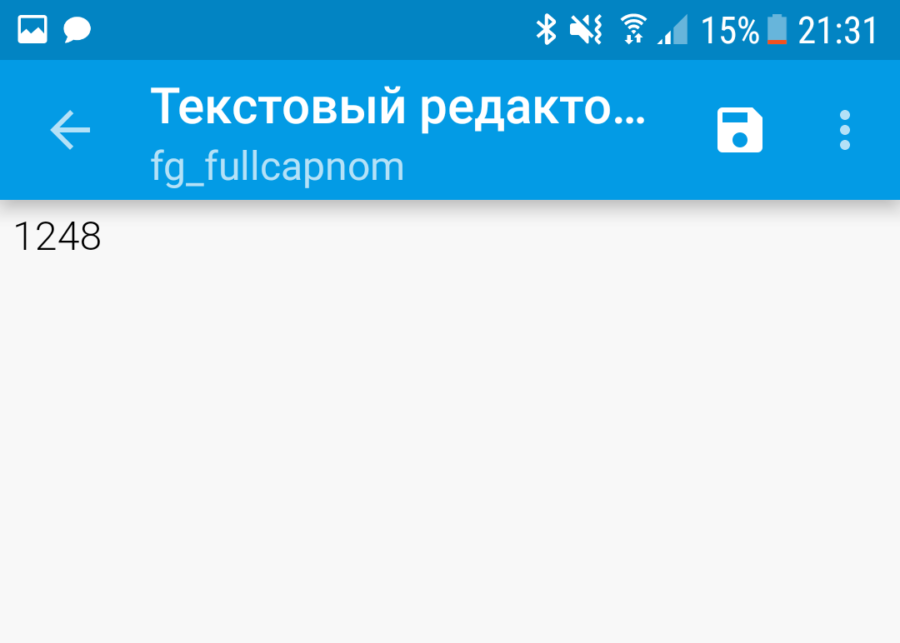
Fg_cycle покажет количество циклов зарядки.
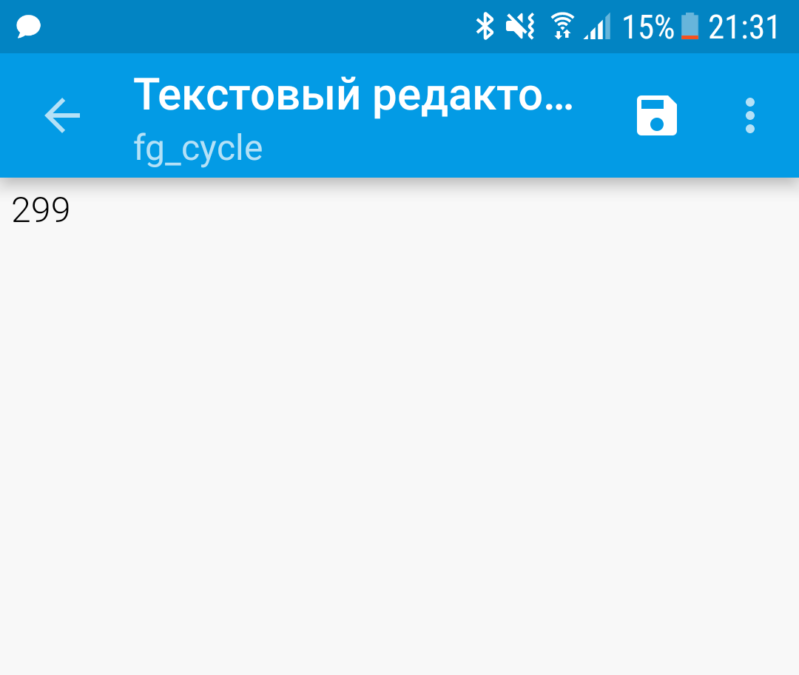
Точность подобного метода не абсолютна, так как в зависимости от уровня заряда, показатель емкости может незначительно отличаться на одном и том же телефоне, но это лучше чем полное неведение. Плюс ко всему, мы имеем очень важный параметр — количество циклов, что тоже позволяет судить о здоровье батарейки.
Остальные известные мне способы проверки требуют наличия как специального оборудования, так и большого количества времени, поэтому вряд ли подойдут в случае покупки телефона с рук или в магазине – думаю, продавец не поймет, если перед покупкой вы попросите его дать вам телефон на пару дней для проверки. Однако если покупаете телефон в магазине под видом нового, последующая проверка, выявившая, что телефон был не новый, будет основанием для обмена или возврата.
В заключение хотел бы сказать следующее – если ремонт был негарантийным и проводился квалифицированным и аккуратным мастером с использованием оригинальных запчастей, то, скорее всего, узнать о том, что телефон ремонтировался, либо не получится вовсе, либо получится только вскрыв устройство и проверив состояние внутренних элементов на факт наличия следов пайки. Но это уже уровень мастерских. С другой стороны, если ремонт произведен настолько качественно, с использованием оригинальных запчастей, то такой аппарат вряд ли будет работать хуже нового. И в таком случае так ли важно, новый он или нет?
| Samsung Group |
| Android и Tizen |
| 3.2.1(07.01.2019) |
| актуальное |
| samsungknox.com |
Samsung Knox — это решение мобильной безопасности, предварительно установленное на большинстве смартфонов, планшетов и носителей Samsung. Используется для реализации зашифрованного безопасного пространства на устройстве для защиты личной и корпоративной информации от попыток несанкционированного доступа.
Обслуживание [ править | править код ]
Samsung Knox предоставляет функции безопасности, которые позволяют личным и корпоративным данным сосуществовать на одном телефоне. Пользователь нажимает значок, который переключает пространство телефона с личного на рабочий, без задержки или перезагрузки. [1] Производитель заявил, что эта функция полностью совместима с ОС Andro >[2]
Услуга «KNOX» является частью предложений компании «Samsung для предприятий» (SAFE) для смартфонов и планшетов. Первым конкурентом Samsung Knox является Blackberry Balance, услуга, которая также разделяет личные и рабочие данные. Название, «Samsung Knox», происходит от американской военной базы Форт-Нокс. [3]
В октябре 2014 года Агентство национальной безопасности США (АНБ) утвердило устройства семейства Samsung Galaxy в рамках программы быстрого развёртывания коммерчески доступных технологий. В утверждённые продукты включены Galaxy S4, Galaxy S5, Galaxy S6, Galaxy S7, Galaxy Note 3 и Galaxy Note 10.1 2014. [4]
В июне 2017 года Samsung прекратила использование программного обеспечения «My Knox» и настоятельно рекомендовала пользователям перейти на альтернативный продукт — «Secure Folder» (рус. «Защищённая папка» ). [5]
Безопасность [ править | править код ]
В октябре 2014 года исследователь безопасности обнаружил, что Samsung Knox хранит PIN-код в текстовом виде вместо хешированного и прецессирует его с помощью «запутанного» кода. [6]
В мае 2016 года израильские исследователи Ури Канонов (англ. Uri Kanonov ) и Авишаи Вул (англ. Avishai Wool ) обнаружили три ключевые уязвимости, существующие в определённых версиях Knox. [7]
Счётчик KNOX [ править | править код ]
В устройствах Samsung KNOX использует электронный предохранитель (в простонародье — счётчик KNOX), указывающий, были ли в системе произведены какие-либо несанкционированные изменения. Таким образом, после перепрошивки загрузчика, ядра или Recovery на пользовательское, а также при получении на устройстве root-прав будет активирован электронный предохранитель. После его активации пользователь больше не сможет оплачивать покупки через сервис мобильных платежей Samsung Pay, а устройство не сможет создавать безопасное пространство KNOX или получать доступ к данным, ранее сохранённым в нём. [8] Эта информация может использоваться компанией Samsung для отказа в гарантийном обслуживании устройства, на котором были произведены нестандартные изменения. [9] На некоторых устройствах можно сбросить счётчик KNOX, применив к телефону заводскую прошивку. [10]
Android Enterprise [ править | править код ]
5 марта 2018 года было объявлено, что в Andro >[11]
Источник: hololenses.ru
Развертывание устройств Knox
Массовое развертывание через Knox Mobile Enrollment
Knox Mobile Enrollment (KME) — это решение для быстрого и безопасного развертывания корпоративных Android-устройств на базе Samsung Knox. Рекомендуемый способ использования KME — приобрести партию смартфонов или планшетов у авторизованного реселлера. Все, что вам в этом случае остается сделать — это создать на сервере профиль MDM и присвоить его устройствам — они будут автоматически настроены после первого запуска.
Начало работы с Knox Mobile Enrollment — видео от Samsung (на английском)
Прежде, чем вы начнете…
Прежде, чем начать использование Knox Mobile Enrollment, мы рекомендуем установить Headwind MDM на тестовом устройстве с помощью QR кода и настроить конфигурацию (профиль) в веб-консоли Headwind MDM.
Важно: используйте специальную версию лаунчера Headwind MDM в качестве главного приложения. Чтобы изменить главное приложение, выполните следующие шаги:
• Загрузите APK в разделе «Приложения « (Как это сделать?). Создайте его как «Новое приложение» и добавьте его только в конфигурацию Knox (так как эта сборка не будет работать на устройствах без поддержки Knox).
• Откройте детали конфигурации, перейдите во вкладку «Настройки MDM», и задайте это приложение в качестве главного.
В случае возникновения проблем с настройкой Headwind MDM, пожалуйста, свяжитесь с тами для получения помощи.
После того, как тестовое устройство заработает, вы сможете клонировать конфигурацию на всю партию устройств с помощью KME.
1. Зарегистрируйтесь на сайте Knox в качестве IT-администратора
Откройте страницу Knox Mobile Enrollment. Чтобы зарегистрироваться, нажмите кнопку «APPLY NOW». Если у вас ещё нет аккаунта Samsung, вам надо будет его создать.
После регистрации, вам необходимо будет подождать несколько дней до получения подтверждения регистрации от команды Samsung. В вашей панели управления станет доступна опция «Knox Mobile Enrollment».
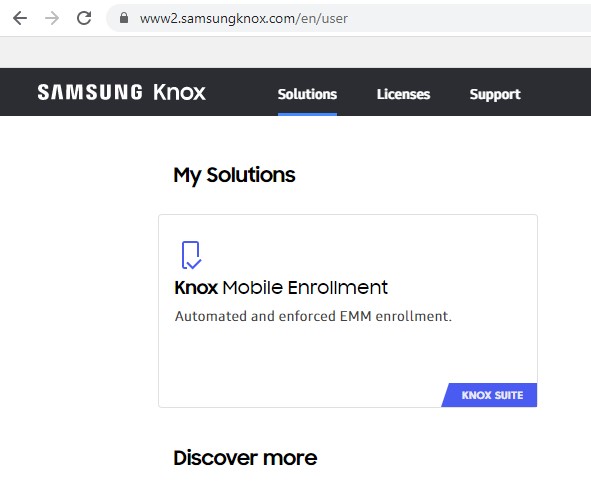
2. Создайте профиль KME
Профиль KME является «оберткой» конфигурации MDM. Профиль определяет устанавливаемые приложения, ограничения, политики и другие настройки корпоративного устройства. Он применяется к группе мобильных устройств так, что они все конфигурируются одинаковым образом, загружая настройки с MDM сервера.
Чтобы создать профиль, откройте панель управления KME, нажмите «MDM profiles», и затем кнопку «Create Profile».

Рекомендуемый тип профиля — Android Enterprise. Нажмите кнопку «Android Enterprise» для продолжения.
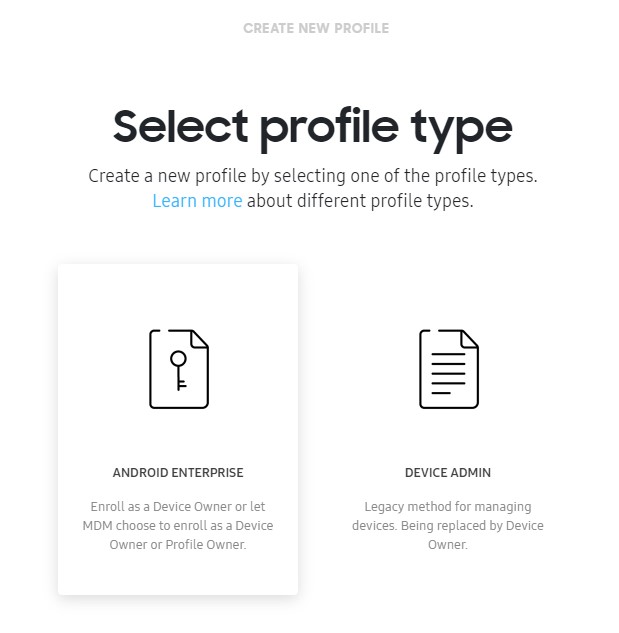
На странице создания профиля выберите «Force Device Owner Enrollment». MDM-система должна быть «Other». Введите URL APK-файла Headwind MDM (его можно получить, скопировав адрес ссылки в начале инструкции). Нажмите «Continue».
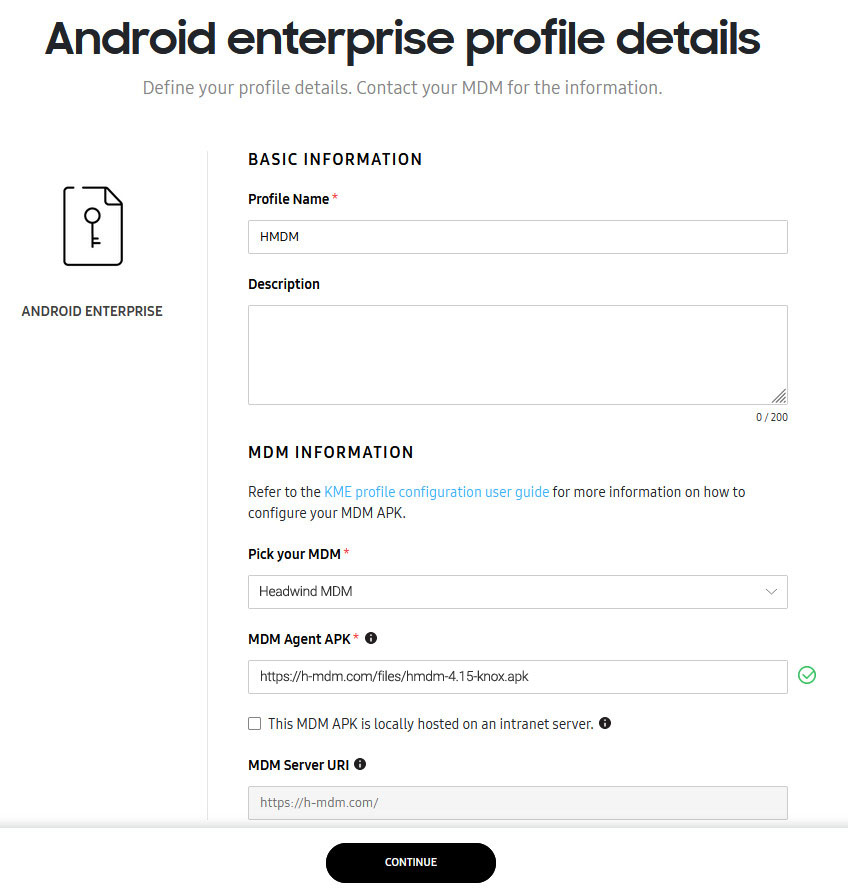
3. Подключите конфигурацию Headwind MDM к профилю KME
Откройте веб-панель Headwind MDM в другой вкладке браузера, перейдите в «Конфигурации», и нажмите на иконку с QR кодом справа от нужного элемента.
![]()
Установите флажок «Добавить в список устройств». Выберите, как устройства будут идентифицироваться в Headwind MDM (возможные опции — IMEI и Серийный Номер; «Выбор пользователя» — не рекомендуемый вариант, так как он потребует ручного ввода номера на каждом устройстве). Вы можете добавить устройства профиля в одну или более группы.
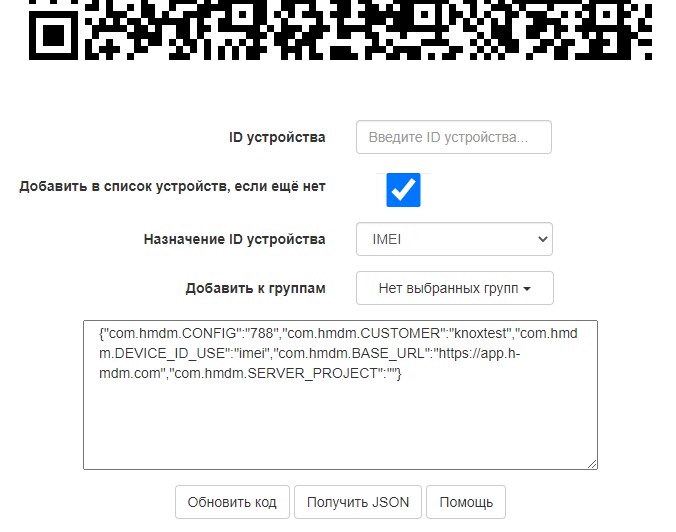
Нажмите «Получить JSON» и скопируйте JSON-текст в буфер обмена. Эти данные необходимо будет ввести в консоль KME для завершения настройки профиля.
4. Завершение настройки профиля KME
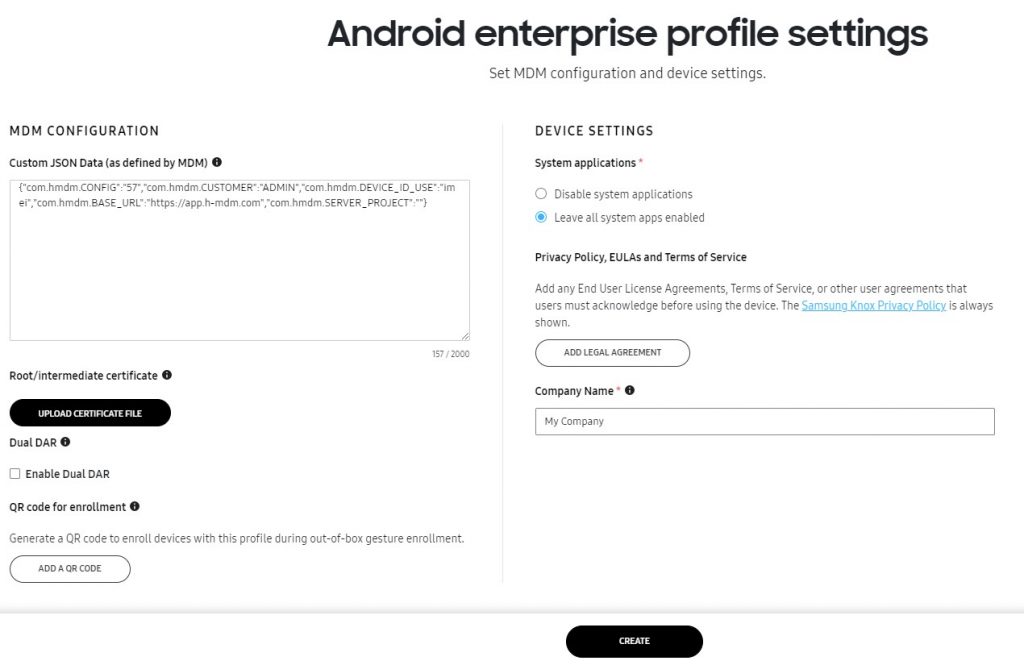
Вернитесь на страницу настроек профиля KME. Вставьте JSON в поле «Custom JSON».
Мы рекомендуем оставить все системные приложения на устройстве (leave all system apps enabled), при этом приложения будут конфигурироваться в Headwind MDM.
Введите название своей компании — оно будет отображаться на устройстве при начальной настройке.
Чтобы можно было настраивать устройства и по QR-коду, нажмите кнопку «Add a QR code» и выполните настройку (мы рекомендуем установить флажок «Also allow QR code enrollment for devices not uploaded by a reseller»).
Для завершения настройки профиля нажмите «Create».
5. Выберите тип развертывания
В KME доступны следующие типы развертывания:
- Авторизованный реселлер (рекомендован). Когда вы покупаете партию устройств у авторизованного поставщика, эти устройства автоматически отображаются в панели KME. Все, что вам нужно сделать — это присвоить MDM профиль нужным устройствам. Они автоматически настроятся при первом запуске.
- QR код. Чтобы создать QR код, откройте детали профиля в панели Knox и нажмите «Add a QR code». После этого в списке профилей появится иконка QR кода, нажимайте ее для отображения кода. Внимание: этот QR код используется только для настройки Knox-устройств, он НЕ БУДЕТ РАБОТАТЬ в штатном инсталляторе Android! Подробности о развертывании Knox-устройств через QR код можно почитать здесь.
- Приложение Knox. Для массового развертывания можно использовать отдельное мобильное устройство (станцию развертывания). Этот метод может использоваться как для новых, так и для уже настроенных смартфонов. Развертывание производится через NFC, Bluetooth или WiFi Direct.
6. Развертывание устройств
Авторизованный реселлер
Откройте панель управления Knox и выберите «Devices».
После того, как партия устройств будет приобретена у авторизованного продавца, эти устройства будут видны в разделе “Devices” в панели управления KME. Выберите требуемые устройства, нажмите «Actions» — «Configure devices» и назначьте им профиль MDM. После этого устройства сразу станут готовы к развертыванию, которое начнется после включения.
QR код
Зайдите в панель управления KME и выберите «MDM profiles». В строке профиля вы увидите иконку с QR кодом — нажмите ее, чтобы открыть QR код. Если вы не видите иконку, откройте детали профиля и нажмите «Add a QR code» на странице настроек профиля, после чего вернитесь назад к списку профилей.
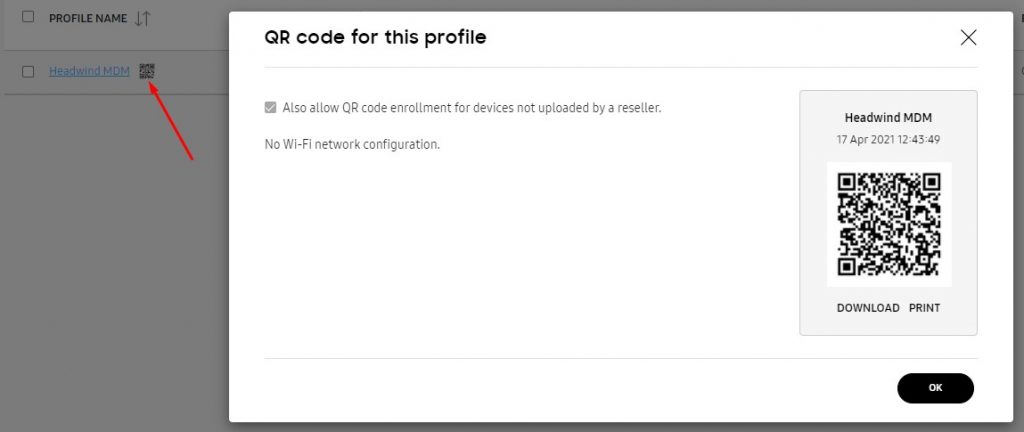
На новом устройстве, на экране приветствия, «нарисуйте» жест в форме знака «плюс», чтобы открыть скрытое меню развертывания Knox.
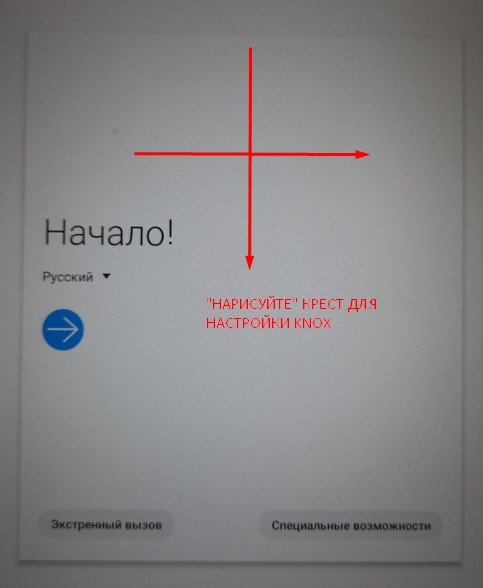
Выберите «QR-код» и отсканируйте QR-код для завершения развертывания.
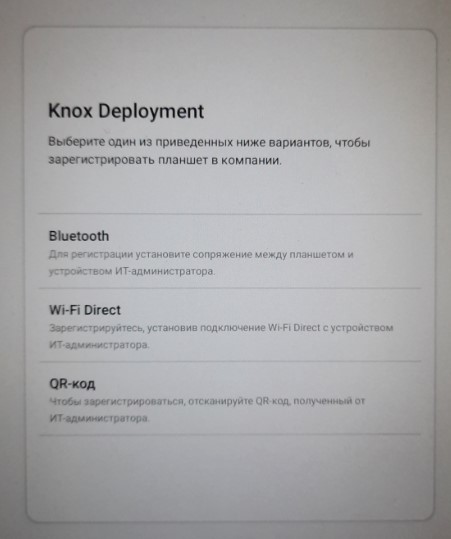
Приложение развертывания Knox
Этот метод применим к устройствам, купленным у неавторизованного продавца, как к новым, так и к уже настроенным.
Для настройки через приложение развертывания, нужно сконфигурировать «станцию развертывания» — мобильное устройство Samsung с поддержкой NFC или Bluetooth.
Откройте Google Play на устройстве и поищите «Knox Deployment». Установите и запустите найденное приложение. Зарегистрируйтесь в нем с помощью вашего аккаунта Samsung (в нем уже должна быть включена функция KME для IT-администратора).
Нажмите «Профиль» и выберите профиль, который вы хотите развертывать. После этого нажмите «Режим развертывания» и выберите способ коммуникации с устройствами (NFC, Bluetooth или WiFi Direct).
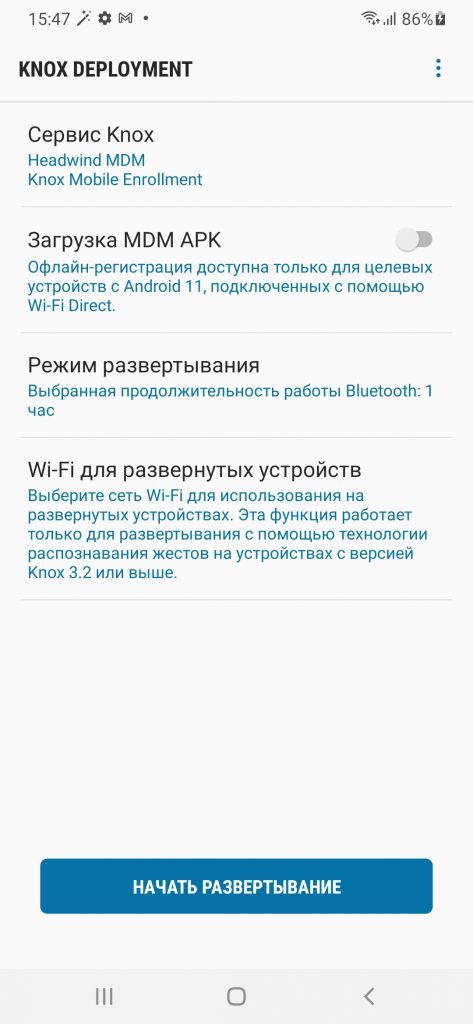
Нажмите «Начать развертывание». При необходимости включите на станции развертывания Bluetooth.
На новом устройстве — откройте скрытое меню развертывания Knox, начертив «плюс» на экране приветствия. Выберите «Bluetooth» или «Wi-Fi Direct», чтобы продолжить развертывание.
Внимание: поддержка «Администратора устройства» в KME не поддерживается, начиная с Android 11. Поэтому мы не рекомендуем настраивать через KME устройство, которое уже было настроено для использования в обычном режиме. Для настройки такого устройства через KME, сначала сбросьте его к заводским настройкам.
7. Завершите настройку
В течение развертывания, устройство попросит пользователя настроить WiFi, а также согласиться с условиями использования. Никаких вопросов, требующих квалификации системного администратора, не будет — всё, что нужно сделать пользователю, это нажимать «Далее», а также принимать условия использования.
После завершения мастера настройки Knox, в зависимости от модели, устройство может повести себя следующим образом:
- Headwind MDM запустится автоматически. В этом случае всё, что требуется от пользователя — согласиться с условиями использования Knox, когда Headwind MDM будет активировать лицензию. Настройка выполнится автоматически; после завершения настройки следует нажать Home для проверки, что Headwind MDM установлен в качестве лаунчера по умолчанию.
- Устройство предложит пользователю выбрать лаунчер (стандартный лаунчер или Headwind MDM). Нужно выбрать «Headwind MDM», «Всегда», после чего дождаться окончания настройки устройства лаунчером Headwind MDM.
- Откроется стандартный лаунчер. В этом случае нужно смахнуть экран вверх для того, чтобы открыть список всех приложений, после чего найти и запустить Headwind MDM. Лаунчер Headwind MDM установит себя в качестве лаунчера по умолчанию и сконфигурирует устройство в соответствии с профилем. После завершения настройки нужно нажать Home для проверки, что Headwind MDM установлен в качестве лаунчера по умолчанию.
7. Управляйте вашими устройствами
После завершения настройки, устройства появятся как в консоли KME, так и в веб-панели Headwind MDM.
Конфигурация устройства (политики, ограничения, приложения, и т.д.) настраивается в панели Headwind MDM. Консоль KME используется лишь для начального развертывания и учета доступных устройств.
- Документы
- Оферта
- Политика обработки персональных данных
- (c) 2022 h-mdm.com
Св-во Роспатента №2019611921 от 22.01.2019 с изм. от 24.12.2019. ПО «Headwind MDM» внесено в реестр российских программ для ЭВМ.
Мы используем куки для наилучшего представления нашего сайта. Если Вы продолжите использовать сайт, мы будем считать что Вас это устраивает. Ok
Источник: h-mdm.com
Knox
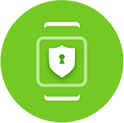

Knox — это многоуровневая платформа, встроенная в новейшие устройства Samsung на аппаратном и программном уровнях. Knox непрерывно контролирует целостность всех подсистем устройств с помощью цепочки специальных процедур, начиная с уровня платформы и заканчивая операционной системой, регистрируя при этом любые попытки совершения вредоносных атак.

Интегрирован контейнер Knox Workspace
Источник: www.tfnopt.ru